Comment trouver et se connecter à votre certificat de signature numérique (Fichier .EPF)
Prérequis
- Avoir un abonnement CertifiO Desktop actif
- Le Client Entrust installé
1- Trouver mon fichier .EPF
Votre signature numérique est un fichier avec l’extension .EPF, un répertoire par défaut est proposé lors de l’activation de la signature numérique en fonction de l’arborescence de votre poste de travail. Toutefois, vous êtes libre de sauvegarder le fichier ailleurs.
2 manières de trouver votre certificat signature numérique:
- Chercher manuellement dans les dossiers suivants:
- Emplacement par défaut
- Local: C:\Users\[USERNAME]\Documents\Notarius
- Cloud (Ex: OneDrive): C:\Users\[USERNAME]\OneDrive\Documents\Notarius
- Emplacement personnalisé
- Il se peut que vous ayez créé un dossier manuellement sur votre poste pour y placer tout ce qui concerne la signature numérique lors de votre première activation (Exemple de nom de dossier: Signature, Signature Numérique, Notarius…etc…)
- Emplacement par défaut
- Si vous n’avez pas réussi à le localiser, simplement faire une recherche pour le terme *.epf sur votre poste de travail, puis effectuez un clique-droit et choisissez Ouvrir le dossier au besoin
- Les certificats peuvent porter votre prénom et/ou nom, numéro de membre ou adresse courriel
- Après ces vérifications:
- Si vous avez trouvé votre certificat, allez à la prochaine étape
- Si vous ne trouvez toujours pas votre certificat, une récupération de celui-ci sera nécessaire
2- Comment se connecter à votre fichier .EPF file
Utilisateurs Windows
- Directement depuis le fichier .EPF, vous pouvez effectuer un double-clique dessus pour ouvrir la fenêtre de connexion. Si rien ne se passe, allez à l’étape 2
- Faites un clic-droit sur l’icône Entrust (
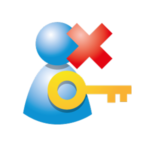 ) apparaissant sur la barre de tâches de votre PC;
) apparaissant sur la barre de tâches de votre PC;
- Cliquez sur la flèche vers le haut à côté de l’heure si l’icône est cachée.
- Sélectionnez Ouvrir une session…
- Cliquez sur Parcourir, puis sélectionnez votre fichier d’identité numérique (fichier.EPF).
- Entrez votre mot de passe de signature numérique, puis cliquez sur Ok
- La fenêtre de connexion devrait alors disparaître, et vous êtes désormais connecté à votre fichier .EPF pour signer numériquement
Utilisateurs macOS
Le Client Entrust n’étant pas disponible pour macOS, une fois votre fichier .EPF trouvé, vous pouvez signer numériquement sur ConsignO Desktop pour macOS.
